ps如何新建图层
来源:网络收集 点击: 时间:2024-08-28【导读】:
本经验介绍了使用ps时,创建新图层的三种方法,希望能帮到你。品牌型号:联想小新Air14Plus系统版本:Windows10软件版本:Photoshopcs6方法/步骤1/6分步阅读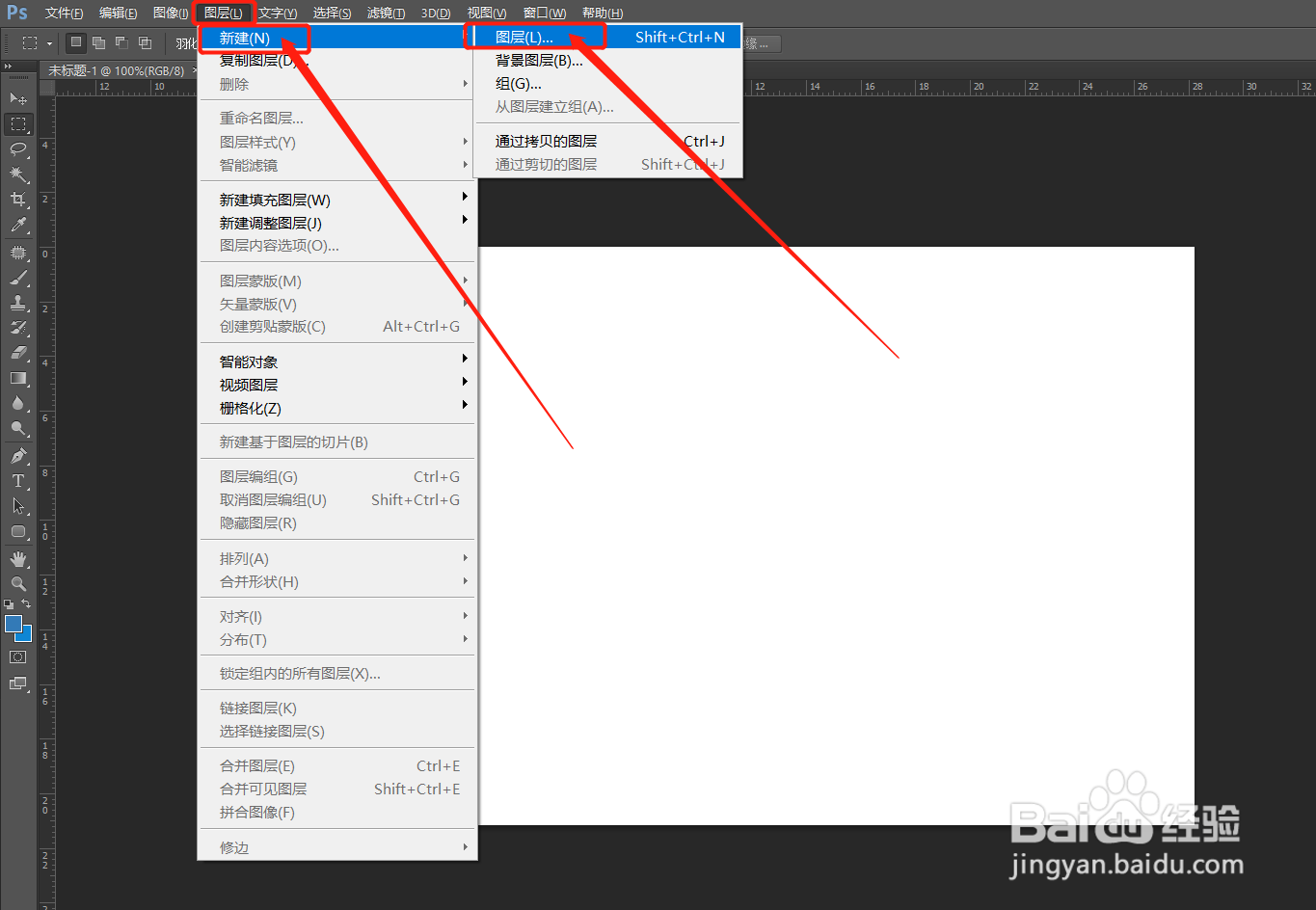 2/6
2/6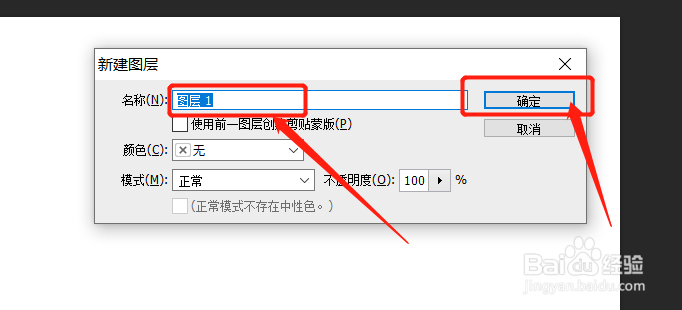 3/6
3/6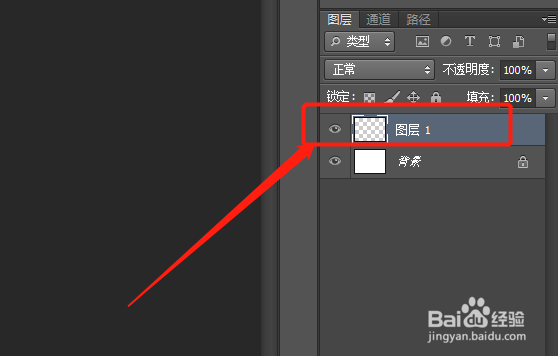 4/6
4/6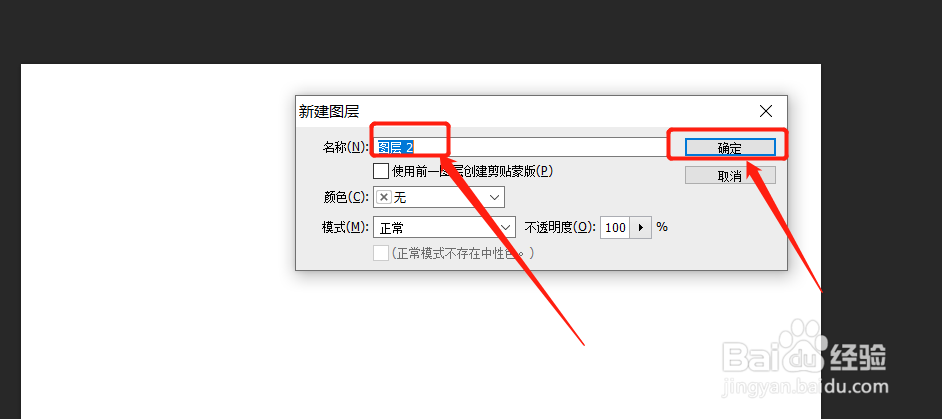 5/6
5/6 6/6
6/6
点击图层
打开ps,点击顶部菜单栏的“图层”选项,打开下拉菜单,鼠标移到下拉菜单里面的“新建”上面,就会出现一个二级下拉菜单,再点击二级下拉菜单里面的“图层”按钮。
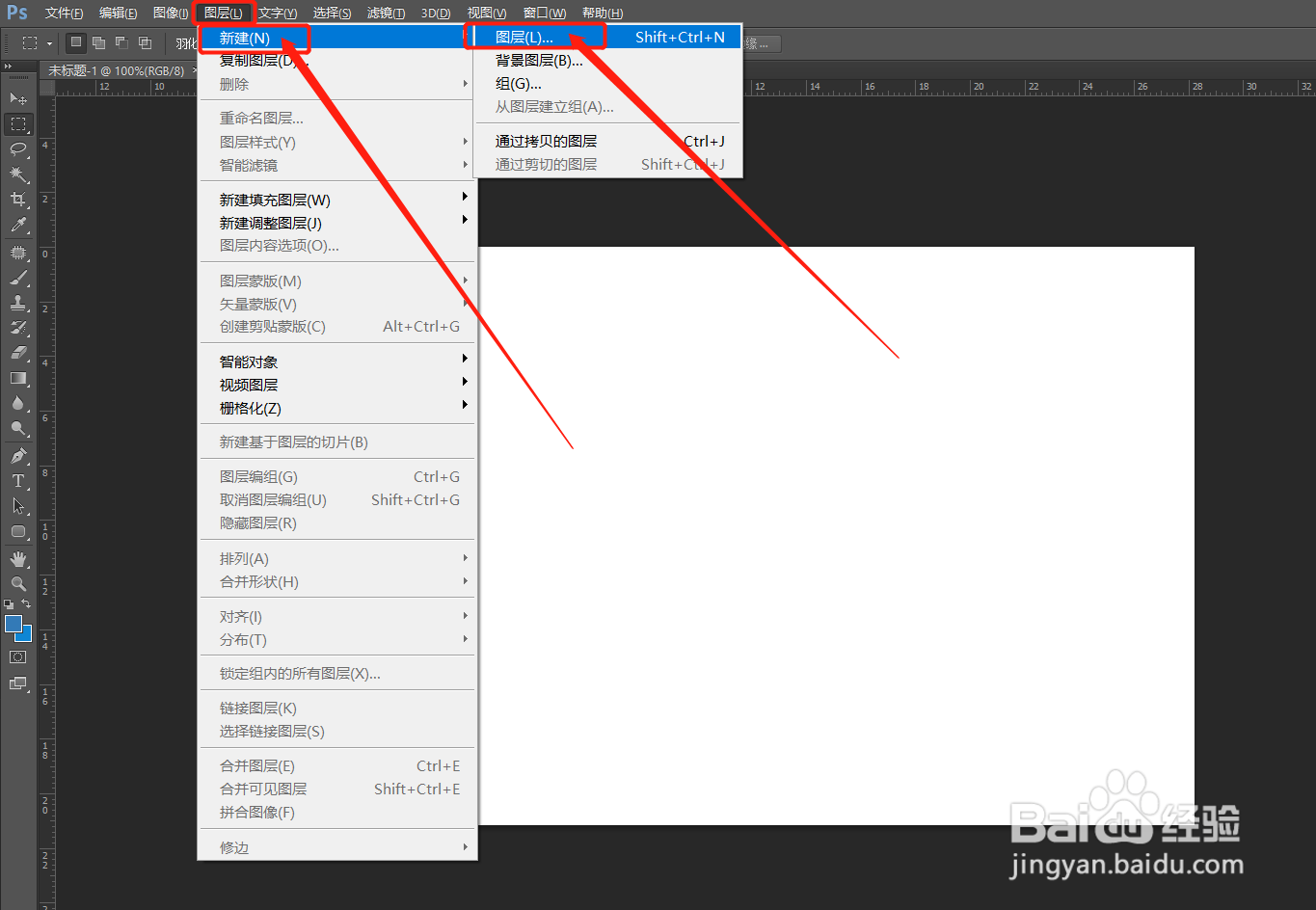 2/6
2/6设置图层名称
打开新建图层面板后,设置图层名称,再点击确定。
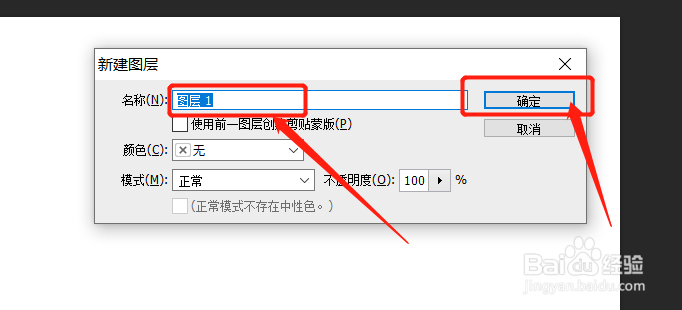 3/6
3/6新建图层就完成了。
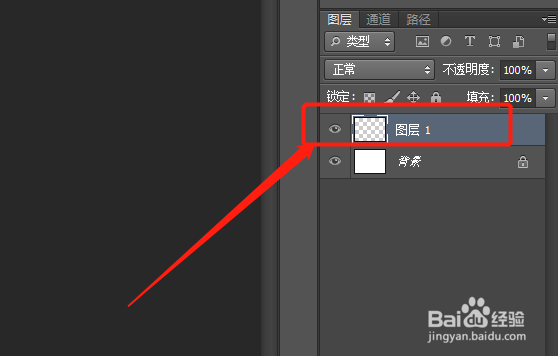 4/6
4/6用快捷键新建图层
按键盘上的shift+ctrl+n 打开新建图层面板,点击确定新建图层。
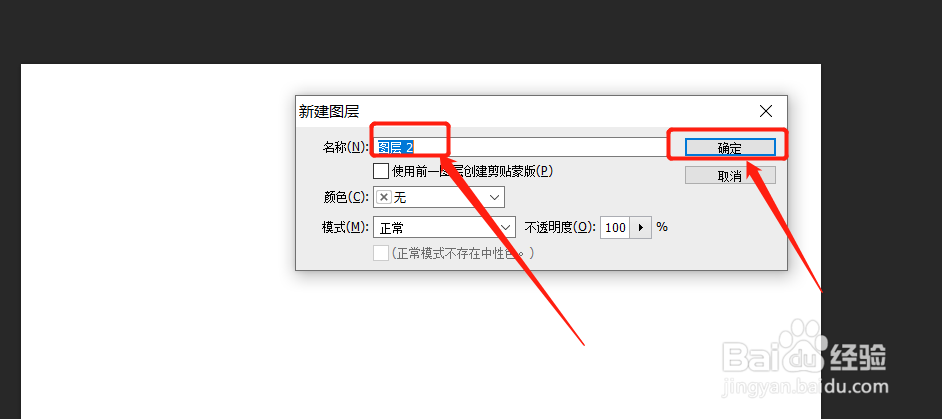 5/6
5/6小图标新建图层
点击ps右下角的小图标,即可新建图层。
 6/6
6/6总结:
1、点击菜单栏的“图层”选项——“新建”——“图层”。
2、用快捷键新建图层:shift+ctrl+n
3、Ps右下角倒数第二个小图标,创建新图层。
版权声明:
1、本文系转载,版权归原作者所有,旨在传递信息,不代表看本站的观点和立场。
2、本站仅提供信息发布平台,不承担相关法律责任。
3、若侵犯您的版权或隐私,请联系本站管理员删除。
4、文章链接:http://www.1haoku.cn/art_1166363.html
上一篇:公众号怎么设置输入关键词自动回复图片消息?
下一篇:中行手机银行安全工具怎么设置?
 订阅
订阅